¿Cómo hacer un protector de pantalla de sus fotos en un Mac
Un protector de pantalla es una serie de imágenes que muestran de forma automática cada vez que tu Mac está inactivo durante un período de tiempo. Los protectores de pantalla ofrecen una gran manera de mostrar sus fotos digitales favoritas. Personalización de protector de pantalla en OS X es simple:
Conteúdo
- Asegúrese de que sus imágenes están en formato jpeg.
- Poner las imágenes que desea utilizar para su protector de pantalla en una sola carpeta.
- Abra el menú apple y seleccione preferencias del sistema.
- Haga clic en el icono mostrar todos en la esquina superior izquierda del cuadro de diálogo.
- Haga clic en el escritorio icon saver.
- En el lado izquierdo del cuadro de diálogo, seleccione la carpeta que contiene las fotos de protector de pantalla.
- Cierre el escritorio pantalla cuadro de diálogo de ahorro.
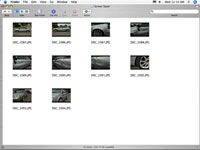  Agrandar Agrandar1 Asegúrese de que sus imágenes están en formato JPEG.Otros formatos de archivo no se muestren correctamente. | 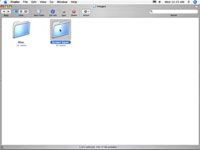  Agrandar Agrandar2 Poner las imágenes que desea utilizar para su protector de pantalla en una sola carpeta.El nombre de la carpeta y la ubicación no materia- sólo asegúrese de que la carpeta contiene sólo el protector de pantalla imágenes. |   Agrandar Agrandar3 Abra el menú Apple y seleccione Preferencias del sistema.Aparecerá el cuadro de diálogo Preferencias del Sistema. |
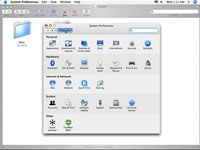  Agrandar Agrandar4 Haga clic en el icono Mostrar todos en la esquina superior izquierda del cuadro de diálogo.El cuadro de diálogo ahora muestra iconos para todos los ajustes de preferencias disponibles. | 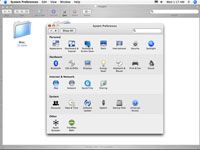  Agrandar Agrandar5 Haga clic en el escritorio Icon Saver.Una vez que haya terminado, haga clic en el protector de pantalla botón para ver sus opciones. | 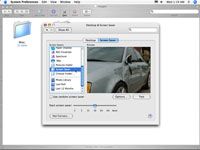  Agrandar Agrandar6 En el lado izquierdo del cuadro de diálogo, seleccione la carpeta que contiene las fotos de protector de pantalla.El área de vista previa comienza a mostrar las fotos en la carpeta, como se muestra en esta figura. Personaliza la operación del protector de pantalla utilizando las opciones debajo de la vista previa. Haga clic en el botón Opciones para descubrir los ajustes adicionales. |
  Agrandar Agrandar7 Cierre el escritorio Pantalla cuadro de diálogo de ahorro.La próxima vez que el protector de pantalla se activa, utiliza sus fotos digitales. |






